Det mörka läget är här för att stanna och alla inklusive Microsoft och Äpple börjar äntligen ta det på allvar. Det inhemska mörka temat på din dator gör din Chrome-webbläsare mörk men webbplatser är fortfarande intakta. För mig är det ett besvär och jag skulle vilja fixa det, så i den här artikeln försöker vi tvinga en mörk på Chrome-webbläsaren för skrivbordet som skulle göra varje webbplats mörk. Låt oss börja.
Det finns många sätt att gå till väga men jag tar två av de mest populära sätten; med Chrome-flaggoroch med hjälp av ett Chrome-tillägg. Jag visar dig hur du aktiverar mörkt läge med båda metoderna och jämför båda på grundval av funktionalitet och anpassningsbarhet.
Läs också: Så här aktiverar du mörkt läge i Android 10
Aktivera mörkt läge med Chrome-flaggor
Öppna webbläsaren Google Chrome på din dator och se till att den är uppdaterad till den senaste versionen. Skriv 'krom: // flaggorOch tryck Enter.
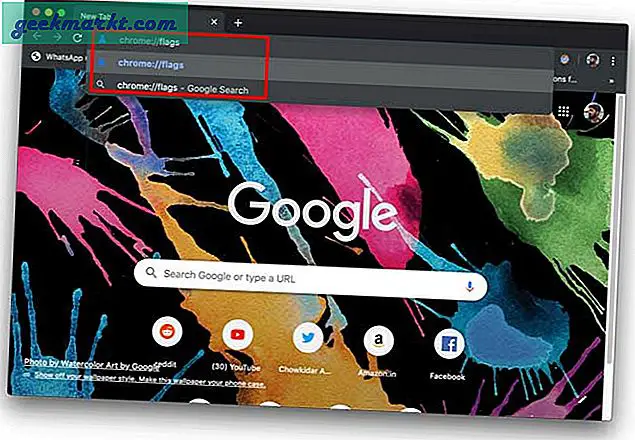
Det skulle ladda upp listan över alla experimentella funktioner som du kan aktivera i din webbläsare för att lägga till mer funktionalitet i webbläsaren. Klicka på sökfältet och skriv 'mörk’.
Det skulle visa dig några olika flaggor, välj ‘force dark-läge för webbinnehållOch välj “aktiveradFrån rullgardinsmenyn.
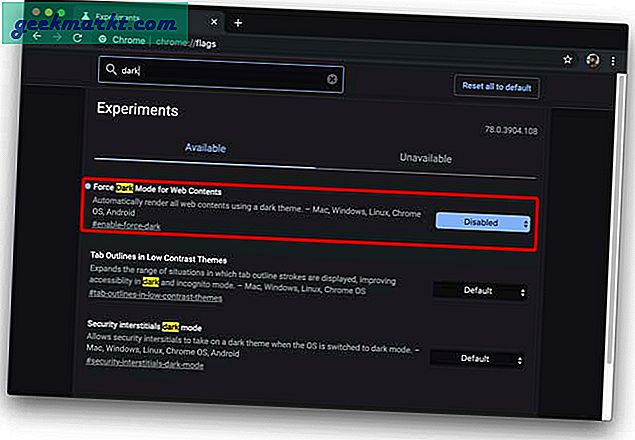
Nu bara starta om din webbläsare och viola alla webbplatser är i högkontrastläge.
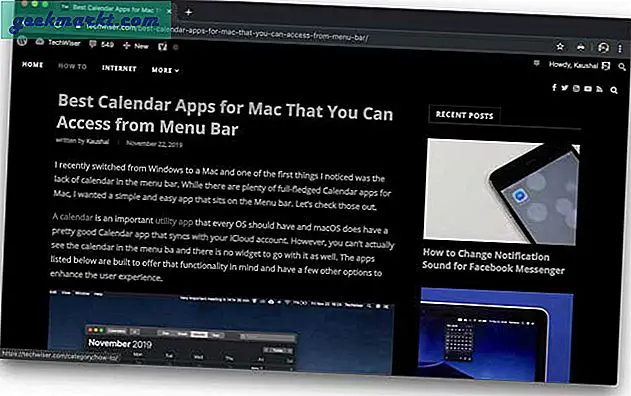
Aktivera mörkt läge med ett Chrome-tillägg
Tillägget aktiverar inte några experimentfunktioner i webbläsaren istället, det inverterar manuellt färgschemat och texten på webbsidan genom att läsa dess innehåll.
För att använda detta måste du först ladda ner och lägga till Chrome-tillägget Dark Reader i din webbläsare. Du kan antingen gå till Chrome Web Store och leta upp Chrome-tillägget eller helt enkelt klicka på den här länken för att installera.
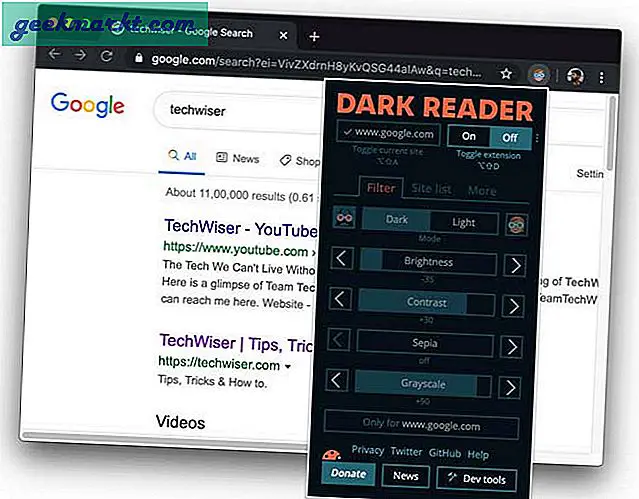
När du har lagt till den i din webbläsare kan du helt enkelt klicka på ikonen bredvid URL-fältet för att avslöja alternativen. Du kan slå på eller av den, justera parametrarna och ställa in ett mörkt läge för varje webbplats individuellt. Lätt, eller hur?
Vilken ska du välja?
Chrome-flaggan fungerar förvånansvärt bra med tanke på att det är en experimentell funktion. Det fungerar bara på webbplatser med en ljus bakgrund och det inverterar färgerna (precis som inverteringsalternativet på din Android-smartphone). Till exempel blir en vit bakgrund svart och svart text blir vit. Den upptäcker om webbplatsen redan är mörk och behåller dessa egenskaper. Det har dock svårt att känna igen vadderingen och skuggorna som kan leda till oväntade fläckar på platser som på botten av YouTube-spelaren.
Sammantaget kan jag leva med det eftersom det inte stör media som bilder och videor på en webbsida.
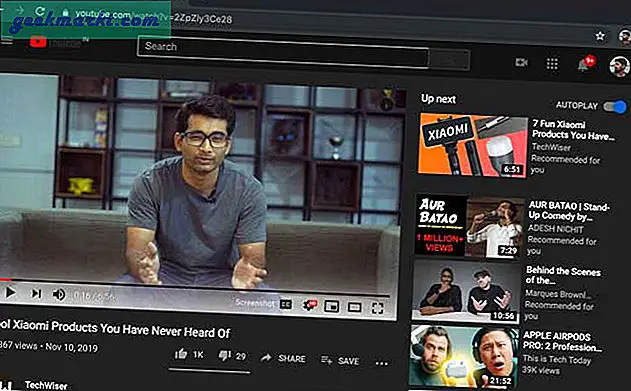
Chrome-förlängningen är dock i en egen liga. Du kan anpassa nästan alla webbplatser på hela internet och ge den ett mörkt tema och det skulle faktiskt se anständigt ut.
Du kan justera ljusstyrka, kontrast, blått filter på en webbsida och anpassa dessa inställningar för varje webbplats separat. Som jag sa kan Dark Reader ändra vilken webbplats som helst, vilket innebär att den också kommer att ändra webbplatser som redan är mörka så tillägget ger dig möjlighet att bevara eller ändra webbplatsens ursprungliga layout. Om det inte räckte kan du också ändra teckensnitt och typsnitt på en webbplats efter dina önskemål. Men Dark Reader har också sina begränsningar, det fungerar inte på vissa webbplatser som har en äldre layout som Paul Grahams webbplats.
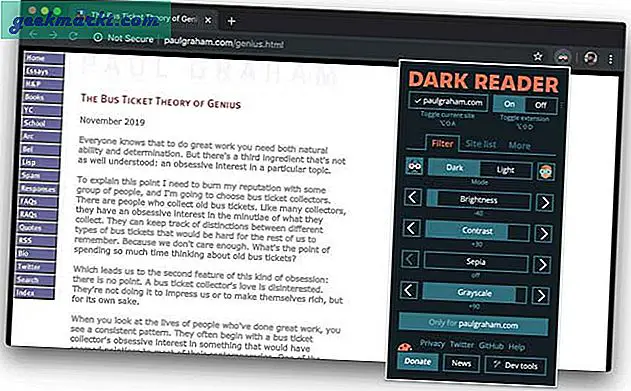
Om du vill ha en enkel lösning för att bli mörk i Chrome-webbläsaren väljer du Chrome-flaggan. Men om du vill ha en konsekvent titt på alla webbplatser och möjligheten att anpassa temat, är Chrome-tillägget ett utmärkt val. Vad skulle du välja? Låt mig veta i kommentarerna nedan.






